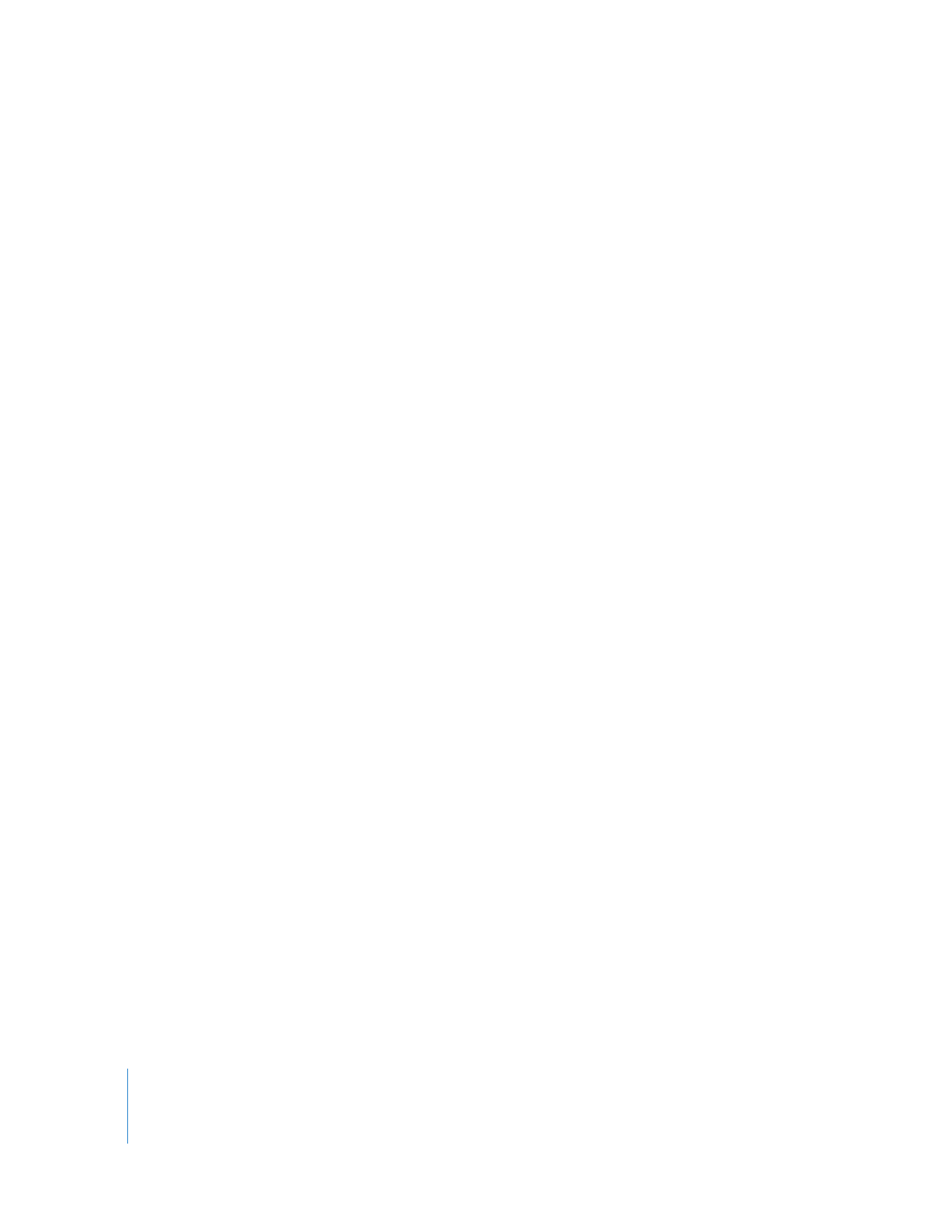
Cómo importar archivos multimedia con el visualizador multimedia
Se pueden importar archivos multimedia de otras aplicaciones iLife, como iTunes e iPhoto,
a un proyecto de podcast. También puede importar otros proyectos de GarageBand que se
hayan guardado con una previsualización iLife. Los archivos multimedia se pueden buscar
y previsualizar en el visualizador multimedia. También puede añadir otras carpetas al visuali-
zador multimedia para colocar archivos multimedia de dichas carpetas en sus proyectos.
Para buscar y previsualizar archivos multimedia en el visualizador multimedia:
1
Haga clic en el botón “Visualizador multimedia” (el icono muestra varios tipos de contenido)
o seleccione Control > Mostrar visualizador multimedia.
El visualizador multimedia se abre en la parte derecha del control temporal.
2
Realice una de las siguientes operaciones:
 Para visualizar proyectos y archivos de GarageBand en la biblioteca de iTunes, haga
clic en el botón Audio.
 Para visualizar archivos en la fototeca de iPhoto, haga clic en el botón Fotos.
 Para visualizar proyectos y archivos de iMovie en la carpeta Películas, haga clic
en el botón Películas.
3
En el navegador multimedia, busque la carpeta que contiene los archivos que desea
utilizar. También puede buscar archivos por nombre, escribiendo el nombre de archivo
en el campo de búsqueda.
Para previsualizar archivos de audio y películas en el visualizador multimedia, realice
una de las siguientes acciones:
 Seleccione el archivo en la lista de archivos multimedia y a continuación haga clic
en el botón Reproducir situado en la parte inferior del visualizador multimedia.
 Haga doble clic en el archivo en la lista de archivos multimedia.
El archivo comienza a reproducirse.
Para detener la reproducción de la previsualización:
 Vuelva a hacer clic en el botón Reproducir del visualizador multimedia.
Para importar un archivo de audio:
m
Arrastre el archivo de audio desde el navegador de bucles hasta el control temporal.
Para añadir una carpeta en el visualizador multimedia:
m
Arrastre la carpeta desde el Finder hasta la zona central del visualizador multimedia.
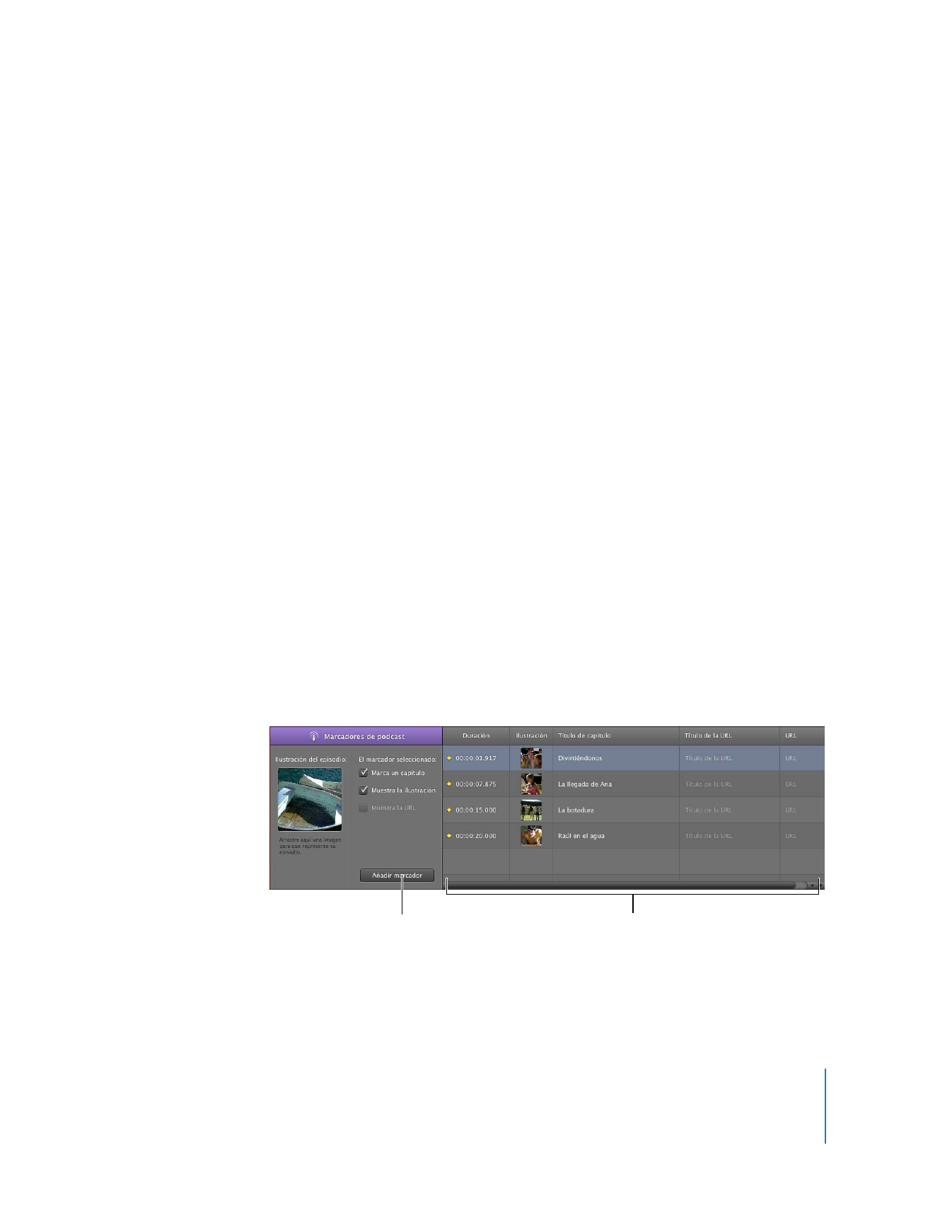
Capítulo 10
Lección de iniciación 8: Cómo crear podcasts
107